用word制作个性印章

转转大师PDF转换器
支持40多种格式转换,高效办公
一,启动word,新建文档,单击常用工具栏上的【绘图】工具按钮,单击【插入艺术字】按钮,在【艺术字库】对话框中任意选择一种艺术字样式,单击【确定】按钮,进入【编辑“艺术字”文字】对话框,在【文字】文本编辑框中分两行输入文本“椰海旅游”,并设置格式:【字体】为【汉鼎繁印篆】,【字号】为【36】,【加粗】,【倾斜】。
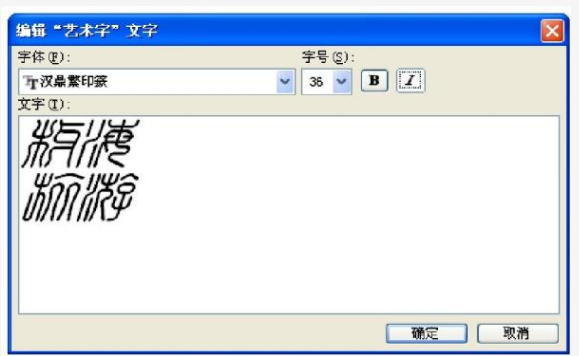
二,单击【确定】按钮,完成艺术字的插入,效果图如下:
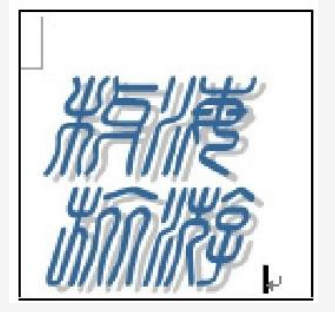
三,单击选中印章文字,打开【艺术字】工具栏,单击【设置艺术字格式】按钮,打开【设置艺术字格式】对话框,在【颜色与线条】选项卡上,设置【填充颜色】为【红色】,【线条颜色】为【红色】。
四,在【版式】选项卡上,设置印章文字【环绕方式】为【四周型】,单击【确定】按钮,完成艺术字格式设置。
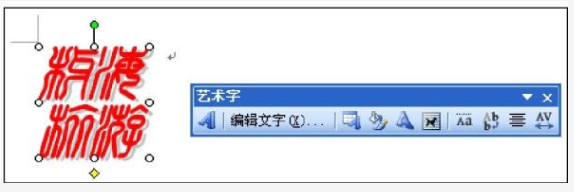
五,绘制印章外边框
单击【绘图】工具栏上的【矩形】工具按钮,按住啊【Shift】键的同时拖拽鼠标,在【文档1】窗口中画一个矩形,矩形的大小根据印章文字的大小来定。
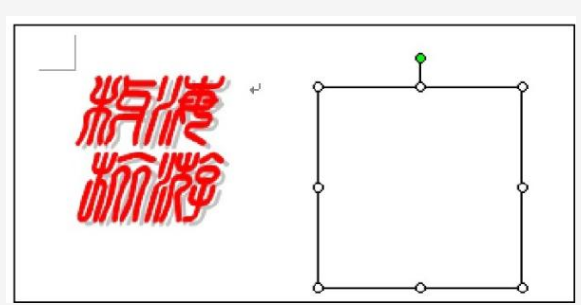
六,设置矩形图形格式。
选中矩形图形,用鼠标右键单击,在弹出的快捷键菜单中选择【设置自选图形格式】命令,打开【设置自选图形格式】对话框,在【颜色与线条】选项卡上,设置【填充颜色】为【无颜色】;【线条颜色】为【红色】,【粗细】为【3磅】;在【版式】选项卡上,设置矩形的【环绕方式】为【衬于文字下方】;单击【确定】按钮,完成矩形图形的格式设置。
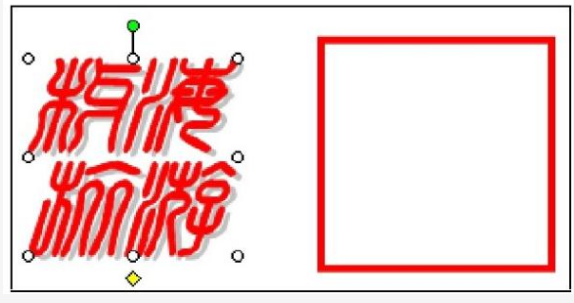
七,移动艺术字到矩形图形内
选择艺术字,将艺术字移动放置于矩形图形内,调整两个对象的大小,使其相互间的位置和大小完全满意,将两个图形同时选中。
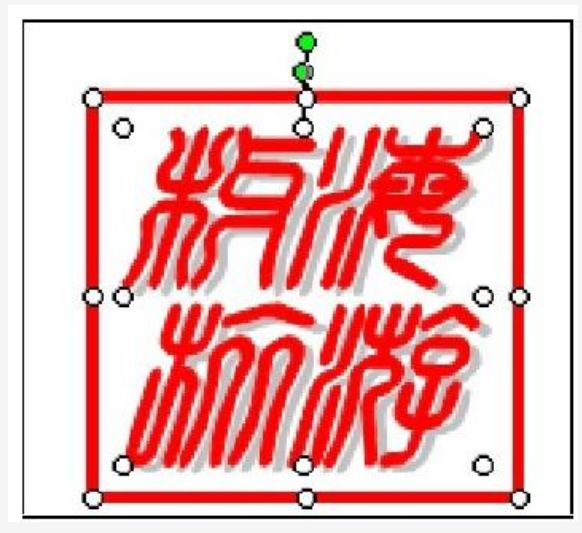
八,单击【绘图】工具栏上的【绘图】工具按钮,在弹出的菜单中选择【组合】命令,将两个图形对象组合成一个整体,完成了个性印章的制作。

九,保存文件
选择【文件】-【保存】,将【文档1】保存为【个性印章】文件。


 马上下载
马上下载
 闽公网安备 闽ICP备16005963号-3
闽公网安备 闽ICP备16005963号-3